Tin tức
Cách sử dụng tìm kiếm nội dung trong Synology Drive
Cách sử dụng tìm kiếm nội dung trong Synology Drive là quy trình giúp bạn dễ dàng tìm kiếm các tập tin và thông tin cụ thể mà bạn cần trong ổ đĩa đám mây của mình. Để tìm kiếm nội dung tập tin trong Synology Drive, trước tiên các tập tin phải được lập chỉ mục bởi Universal Search. Bài viết này của Mstartech sẽ giải thích cách kích hoạt lập chỉ mục nội dung và sử dụng tìm kiếm nội dung để tìm các tập tin của bạn một cách hiệu quả hơn.
Mục lục nội dung
Trước khi bạn bắt đầu sử dụng tìm kiếm nội dung trong Synology Drive
Kích hoạt dịch vụ User Home hoặc ít nhất kích hoạt một trong các thư mục được chia sẻ của bạn để trở thành Thư mục Nhóm Synology Drive.
Kích hoạt lập chỉ mục nội dung cho người dùng mới tạo và Thư mục Nhóm
- Đăng nhập vào DSM bằng tài khoản quản trị và khởi chạy Bảng điều khiển Quản trị Synology Drive.
- Đi đến Cài đặt > Chung > Lập chỉ mục nội dung, chọn Kích hoạt lập chỉ mục nội dung cho mỗi “My Drive” của người dùng mới được tạo ra và Team Folders được kích hoạt mới. Điều này sẽ lập chỉ mục tất cả các loại tệp trong My Drive hoặc Team Folders của người dùng mới được tạo ra theo mặc định.
Kích hoạt lập chỉ mục nội dung cho các thư mục hiện có
- Đăng nhập vào DSM bằng tài khoản quản trị và khởi chạy Tìm kiếm Toàn cầu.
- Nhấp vào Preference
 ở góc trên bên phải > Index Folder List > Synology Drive (để lập chỉ mục thư mục nhà) hoặc Drive Team Folder (đối với Thư mục Nhóm Synology Drive) > chọn một thư mục > Chỉnh sửa.
ở góc trên bên phải > Index Folder List > Synology Drive (để lập chỉ mục thư mục nhà) hoặc Drive Team Folder (đối với Thư mục Nhóm Synology Drive) > chọn một thư mục > Chỉnh sửa. - Dưới Indexed File Content, chọn các loại tệp mà bạn muốn lập chỉ mục.
- Để tìm kiếm các tệp được tạo ra bằng tính năng quét tài liệu trên ứng dụng di động Drive, chọn các loại tệp Tài liệu và Ảnh.
- Để tìm kiếm các tệp văn bản được tạo ra bằng tính năng Transcribe audio into text (chỉ có sẵn trên iOS) trên ứng dụng di động Drive, cùng với các tệp âm thanh nguồn của chúng, chọn các loại tệp Tài liệu và Âm nhạc.
- Bạn sẽ thấy các loại tệp đã chọn được liệt kê dưới Phạm vi Lập chỉ mục.
- Lặp lại các bước này để kích hoạt lập chỉ mục nội dung tệp cho các thư mục khác.
Thực hiện tìm kiếm nội dung trong Synology Drive
- Đăng nhập vào Synology Drive và nhấp vào biểu tượng kính lúp
 ở góc trên bên phải.
ở góc trên bên phải. - Nhập từ khóa, chọn Include file contents search, và điều chỉnh các điều kiện tìm kiếm khác cần thiết. Nhấp vào Search.
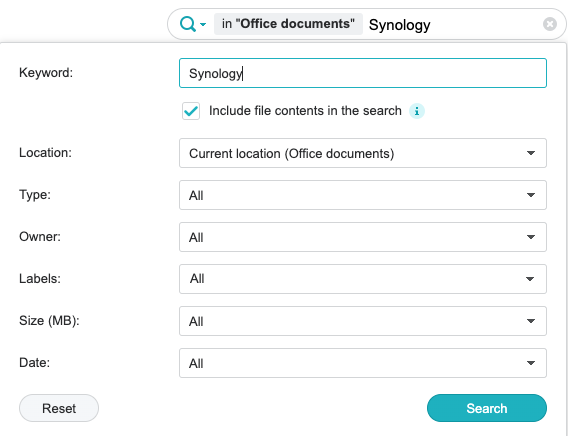
Ghi chú:
Nếu kết quả tìm kiếm của bạn thường không chính xác hoặc trống rỗng, có thể do lỗi cơ sở dữ liệu chỉ mục. Để kiểm tra cơ sở dữ liệu chỉ mục, đăng nhập vào DSM bằng tài khoản quản trị, đi đến Universal Search > preference  > File Indexing, và nhấp vào Check Index Database. Nếu có bất kỳ lỗi nào được tìm thấy, lập chỉ mục lại cơ sở dữ liệu hỏng và thử lại.
> File Indexing, và nhấp vào Check Index Database. Nếu có bất kỳ lỗi nào được tìm thấy, lập chỉ mục lại cơ sở dữ liệu hỏng và thử lại.
Thông qua bài viết trên của Mstartech, bạn đã biết cách sử dụng tìm kiếm nội dung trong Synology Drive, bạn sẽ có được trải nghiệm làm việc hiệu quả và tiện lợi hơn trên nền tảng lưu trữ đám mây của mình. Nếu bạn đang tìm kiếm một giải pháp NAS chất lượng và đồng thời muốn được hỗ trợ trực tuyến miễn phí trọn đời, hãy đến với Mstartech ngay hôm nay. Với dịch vụ chuyên nghiệp và đội ngũ hỗ trợ giàu kinh nghiệm, chúng tôi sẽ luôn đồng hành cùng bạn trên hành trình của công nghệ.



[codfe_posts_related]